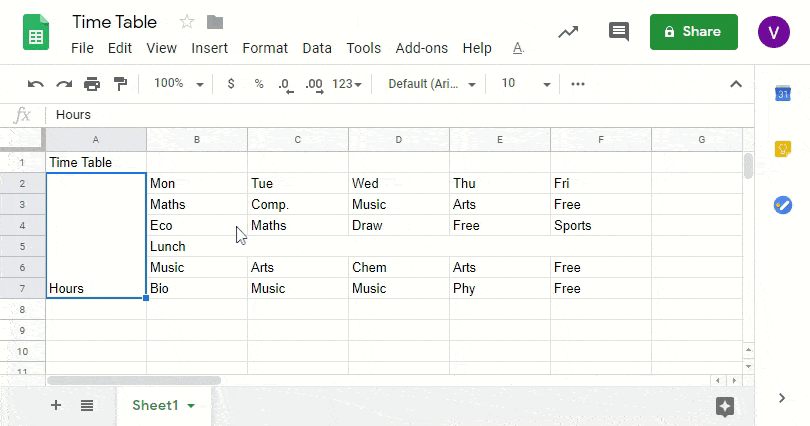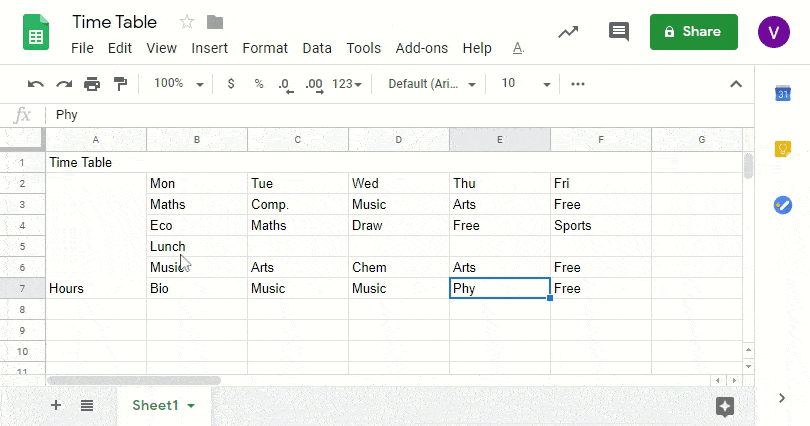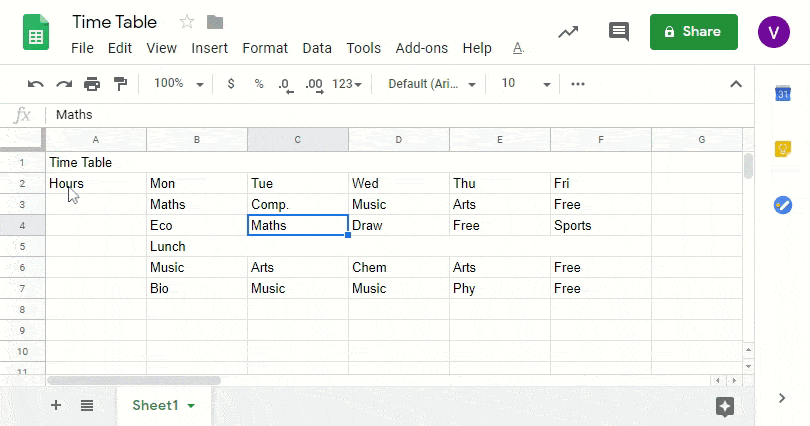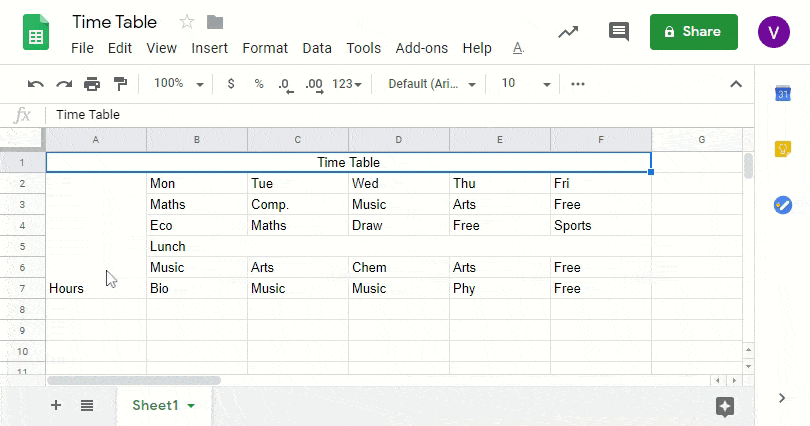Bereiden Google Spreadsheets Als een krachtige gratis oplossing voor spreadsheets geïntroduceerd door Google als onderdeel van Google Docs in 2005. Vergemakkelijkt Spreadsheets Spreadsheets delen Combineer teams met gemak met cloudgebaseerde opslag en live werkgroepfuncties. hoewel Lakens heeft niet de volledige capaciteit Om de ideale oplossing te zijn voor een spreadsheet zoals deze beschikbaar is in Excel Het is echter een uitstekend hulpmiddel voor het analyseren van basisspreadsheets (en zelfs sommige soorten geavanceerde analyse). Een functie die Spreadsheets goed doet, is het beheren van gebruikersgegevens, bijvoorbeeld het samenvoegen van cellen in een spreadsheet.
Het combineren van celgegevens is iets dat elke serieuze gebruiker nodig heeft Werken met spreadsheets U moet weten hoe u dit moet doen, en Google Spreadsheets vormt hierop geen uitzondering. Gegevensbronnen moeten altijd worden bewerkt en geordend om bruikbaar te zijn, en dit vereist vaak het combineren of samenvoegen van cellen. Als u bijvoorbeeld een spreadsheet heeft waarin de voor- en achternaam in verschillende kolommen staan, wilt u wellicht een kolom met de volledige naam van elke persoon. U kunt de opdracht gebruiken aaneenschakelen Met de twee kolommen om hun informatie in een andere kolom te combineren. Het enige dat u nodig hebt om cellen samen te voegen, zijn twee (of meer) cellen die gegevens bevatten en een doelcel om de samengevoegde gegevens weer te geven.
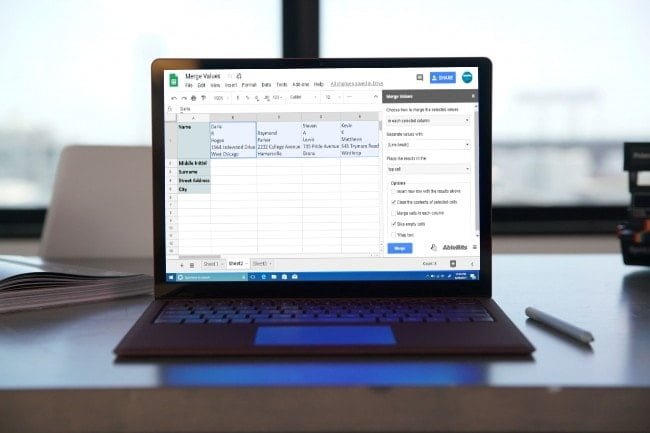
Hoe cellen in Google Spreadsheets te combineren
Het synchroniseert met uw e-mail en is eenvoudig toegankelijk vanuit uw browser. Google Spreadsheets is de gemakkelijkste manier om MS Excel te ontvluchten, maar het werken met cellen kan ingewikkeld zijn. Laten we zeggen dat u twee cellen moet combineren, dat wil zeggen dat u twee cellen op Spreadsheets moet samenvoegen, zodat ze één cel moeten worden die beide cellen bevat en er individuele cellen onder staan. Hoe doen we dat?
Inloggen Uw Google-documenten , open vervolgens Documenten en selecteer Spreadsheet. U werkt met een bestaande spreadsheet of u kunt eenvoudig op een bestand klikken en een nieuwe spreadsheet maken.
U kunt items met één titel en een paar andere waarden eronder schrijven of u kunt de aanpak volgen die in dit artikel wordt gepresenteerd.
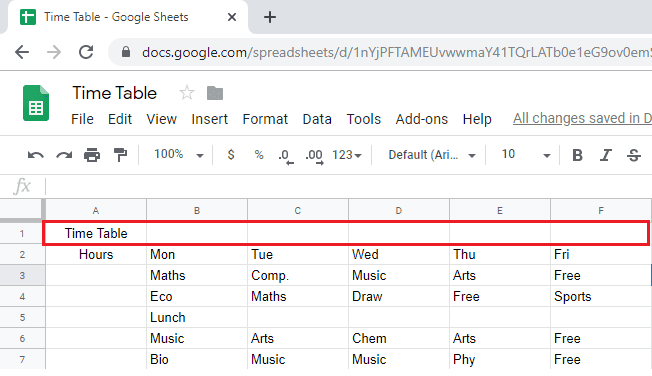
samenvoegen
Deze functie kan worden gewijzigd door Opmaak te selecteren in de gereedschapskist en vervolgens over Cellen samenvoegen te bewegen. U kunt beslissen of u alle cellen wilt samenvoegen, of dat u dit horizontaal of verticaal wilt doen. Er is ook een optie om elke cel samen te voegen waar ik het later over zal hebben.
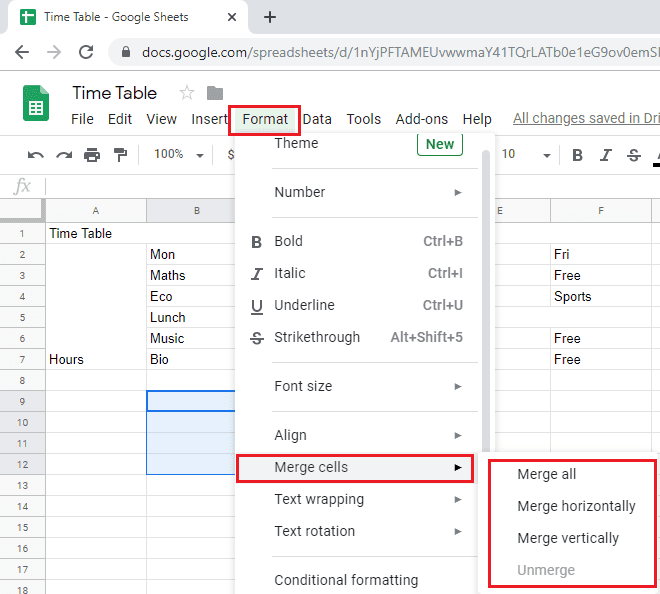
Alles samenvoegen
Het is een functie om veel cellen te combineren die kunnen bestaan uit horizontale en verticale waarden of beide. Dit kan met meerdere cellen, maar over het algemeen met een enkele waarde. Dus als u cellen met individuele celwaarden probeert te selecteren, zal het samenvoegen van de cellen alleen de waarde in de linkerbovenhoek behouden, terwijl de gegevens van de andere cellen worden verwijderd.
Om samen te voegen, selecteert u gewoon de cellen en gaat u naar Opmaak op de bovenste werkbalk. De optie is standaard uitgeschakeld als u niet meer dan één cel hebt geselecteerd. Klik vervolgens op Cellen samenvoegen en vervolgens op Alles samenvoegen. Dit zal je cel uitbreiden en alle cellen samenvoegen die onder de selectie vallen.
horizontaal samenvoegen
Hiermee worden alle horizontaal gelijnde cellen samengevoegd. Horizontaal samenvoegen kan ook worden gebruikt in plaats van alles samen te voegen als er maar één horizontale as wordt behandeld. Als we horizontaal met meerdere cellen te maken hebben, dan behoudt hij weer de waarden van de meest linkse cel in de individuele horizontale cellen.
verticaal samenvoegen
De cellen worden in één verticale cel geplaatst, waarbij alleen de waarde bovenaan blijft staan. U kunt de gegevens eenvoudig beheren als u cellen verticaal wilt scheiden. Alles samenvoegen en verticaal samenvoegen zal hetzelfde doen als er maar één kolom is. Als er meerdere zijn, selecteert u Verticaal samenvoegen om alleen de waarden die bovenaan staan te behouden.
Samenvoegen opheffen
Wat als u cellen opnieuw wilt scheiden in plaats van samengevoegde cellen? Er is altijd de mogelijkheid om meer gegevens toe te voegen in de samengevoegde cellen, met de optie Unmerging kun je teruggaan.
Tekst niet perfect uitgelijnd?
Er is een kans dat de waarde/tekst naar één kant van de cel springt wanneer deze wordt gecombineerd. Bijvoorbeeld, in ons geval, bij het samenvoegen van alle cellen, bewoog de tijdtabeltekst helemaal naar links. In het geval van verticaal samengevoegde uren, schuift de tekst automatisch naar beneden.
Beide teksten zouden technisch in het midden moeten staan. Om dit te doen, gebruiken we de uitlijningsoptie.
Klik eenvoudig op de cel, in ons geval Tijdschema, klik op Opmaak en Verplaats naar Uitlijnen en selecteer Centrum. Hierdoor wordt de tekst in het midden uitgelijnd, waardoor het een betere opmaak krijgt. In het geval van Uren moeten we gecentreerd en gecentreerd specificeren om de tekst precies in het midden van de cel te plaatsen.
HTML (Colspan en Rowspan)
Ik heb vaak tabellen nodig om producten en diensten in WordPress te vergelijken, maar de editor is slecht en stelt meestal teleur. Het gebruik van HTML helpt het probleem op te lossen. Dus hoe gebruiken we het? Laten we beginnen met enkele definities.
- Colespan zorgt ervoor dat de cel horizontaal uitbreidt, d.w.z. de breedte van een cel of meerdere cellen vergroten.
- Rowspan zorgt ervoor dat de cel verticaal uitzet, d.w.z. de hoogte van de cel of meerdere cellen overspannen.
Deze functies bieden dezelfde integratieopties in Google Spreadsheets. Hier is de HTML-tekst die u kunt kopiëren. U kunt de waarde dienovereenkomstig aanpassen om deze meer uit te breiden of te verkleinen. Er is ook een uitlijningsopdracht die ik heb gebruikt om de tekst in het midden te laten vallen. U kunt zowel colspan als rowspan aanpassen om eraan te wennen.
<table> <tbody> <tr> <th style="text-align: center;" colspan="7">Time Table</th> </tr> <tr> <th style="text-align: center;" rowspan="7">Hours</th> </tr> <tr> <th>Mon</th> <th>Tue</th> <th>Wed</th> <th>Thu</th> <th>Fri</th> </tr> <tr> <th>Maths</th> <th>Comp.</th> <th>Music</th> <th>Arts</th> <th>Free</th> </tr> <tr> <th>Eco</th> <th>Maths</th> <th>Draw</th> <th>Free</th> <th>Sports</th> </tr> <tr> <th style="text-align: center;" colspan="5">Lunch</th> </tr> <tr> <th>Music</th> <th>Arts</th> <th>Chem</th> <th>Arts</th> <th>Free</th> </tr> <tr> <th>Bio</th> <th>Music</th> <th>Music</th> <th>Phy</th> <th>Free</th> </tr> </tbody> </table>
Dit is het resultaat dat u krijgt met deze code. Wat is mooi en elegant?
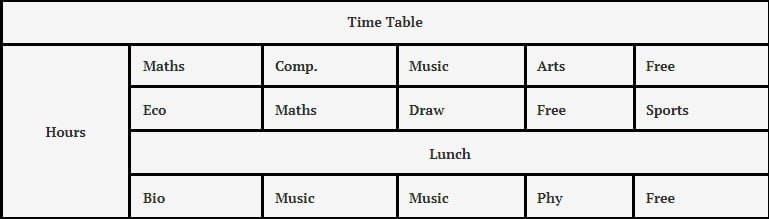
afsluitende woorden
Samenvoegen is ook een gemakkelijke en functionele optie als je er eenmaal aan gewend bent. Het helpt bij het beter organiseren van de gegevens in de spreadsheet, evenals het gebruiksgemak elders. Er zijn meerdere opties om uit te kiezen als je specifiek met tabellen te maken hebt. hoewel WordPress Geeft flexibiliteit, maar opties Online is ook handig In termen van extra functies zoals het instellen van respons en limieten.
Was dit nuttig? Reageer hieronder als je meer wilt weten over deze tweaks over Google Spreadsheets.